outlook邮箱存储位置修改 Outlook默认邮件保存位置修改方法
更新时间:2023-06-08 16:03:33作者:yang
outlook邮箱存储位置修改,Outlook作为微软公司的一款常用邮件客户端,其默认的邮件保存位置可能并不符合我们的实际需要,如果我们想要将邮件保存到其他位置,该怎么办呢?今天我们就来介绍一下如何修改Outlook的默认邮件保存位置,让我们的工作更加高效便捷。
方法如下:
1打开Outlook软件,点击”文件“。点击”信息“,点击”账户设置“,点击”账户设置(A)“。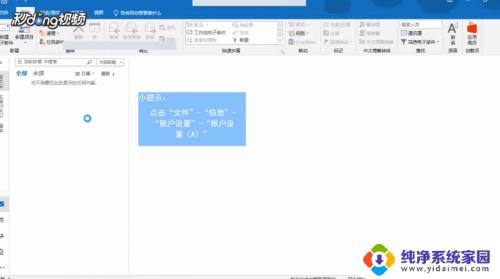 2在账户设置界面点击”数据文件“,再点击”添加“。
2在账户设置界面点击”数据文件“,再点击”添加“。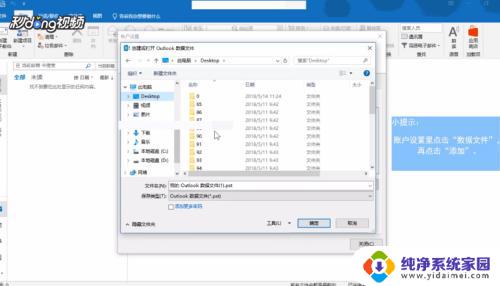 3再创建或打开Outlook数据文件界面,选择创建路径。输入文件名,点击确定。
3再创建或打开Outlook数据文件界面,选择创建路径。输入文件名,点击确定。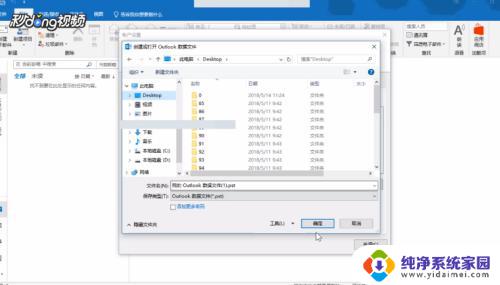 4在账户设置界面点击选择刚刚新建好的数据文件,再点击”设为默认值“即可。
4在账户设置界面点击选择刚刚新建好的数据文件,再点击”设为默认值“即可。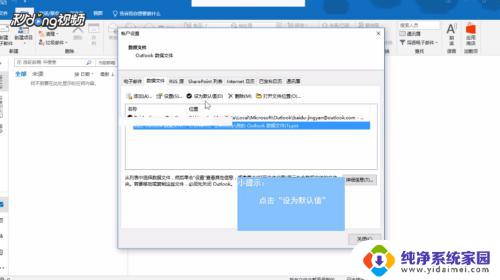
以上就是更改outlook邮箱存储位置的全部过程,希望这个方法能对遇到同样问题的朋友们有所帮助,请尽快参考本文,处理您的问题。
outlook邮箱存储位置修改 Outlook默认邮件保存位置修改方法相关教程
- outlook文件存储位置更改 Outlook如何更改数据文件的存储位置
- outlook本地存储位置 如何在Outlook中更改数据文件的保存位置
- wps如何修改默认保存位置 wps默认保存位置如何修改
- 怎么更改电脑wps文件存储位置 WPS默认保存路径修改方法
- foxmail修改邮件保存路径 Foxmail邮件存储路径修改方法
- wps【保存】修改本地文档默认保存位置 修改wps文档的默认保存位置
- 桌面文件储存位置更改 桌面文件保存位置修改为D盘
- 电脑如何设置保存路径 怎样修改电脑默认存储位置
- 怎么更改电脑储存位置 怎样改变电脑默认保存位置
- outlook邮箱存档 OUTLOOK邮箱满了如何备份重要邮件
- 笔记本开机按f1才能开机 电脑每次启动都要按F1怎么解决
- 电脑打印机怎么设置默认打印机 怎么在电脑上设置默认打印机
- windows取消pin登录 如何关闭Windows 10开机PIN码
- 刚刚删除的应用怎么恢复 安卓手机卸载应用后怎么恢复
- word用户名怎么改 Word用户名怎么改
- 电脑宽带错误651是怎么回事 宽带连接出现651错误怎么办